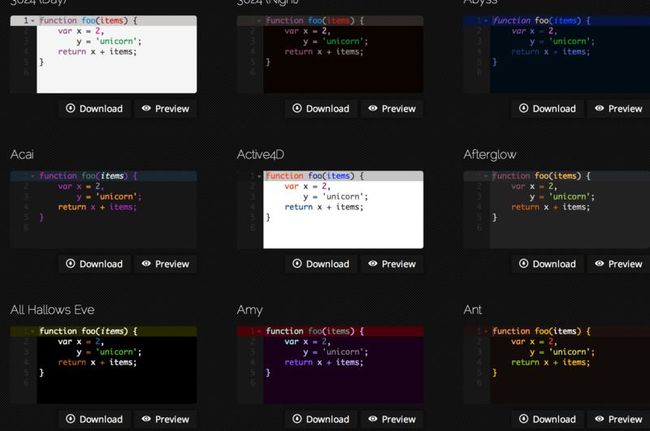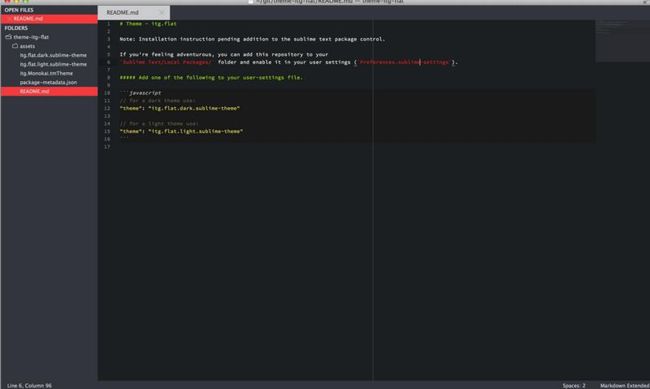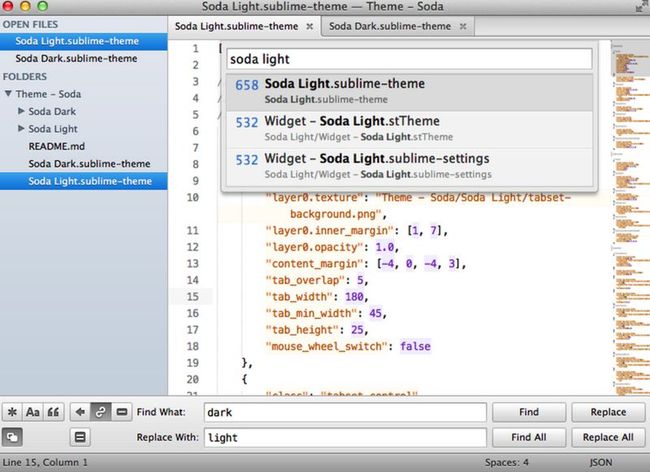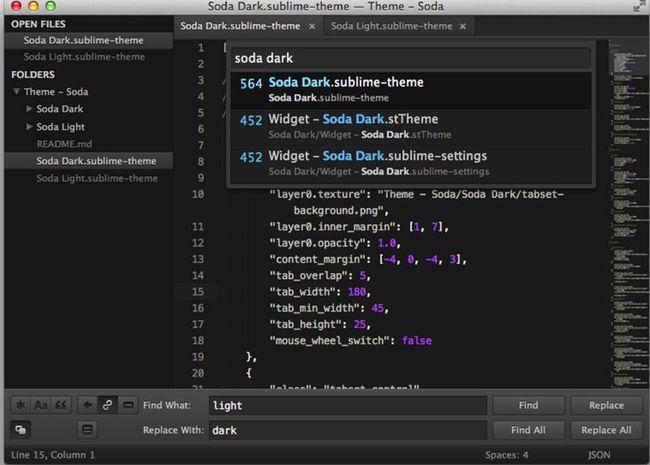Mac下Sublime Text 2使用
[转]http://www.jianshu.com/p/25cdc7d608bb
Sublime Text号称
最性感的编辑器, 跨平台, 免费使用PS:本文主要针对Mac下的Sublime Text配置, 其他的请自行对快捷键修改, 之前写错了, Mac下使用的是Sublime Text2, 在另一台电脑用的Sublime Text3, 混肴了
推荐四部曲基本完成, 可以安心干别的了
0. 设置subl命令行
#如果是在默认shell下,
sudo ln -s "/Applications/Sublime\ Text.app/Contents/SharedSupport/bin/subl" /usr/bin/subl
#使用zsh的可以使用以下命令
alias subl="'/Applications/Sublime Text.app/Contents/SharedSupport/bin/subl'"
alias nano="subl"
export EDITOR="subl"测试使用一下命令
$ subl使用方法
用法:
subl [arguments] [files] 编辑指定的文件edit the given files
or: subl [arguments] [directories] 打开指定的目录
or: subl [arguments] - 编辑stdin
参数Arguments:
--project <project>: 载入指定的project
--command <command>: 运行指定的命令
-n or --new-window: 打开一个新的窗口
-a or --add: 添加文件夹到当前窗口
-w or --wait: 返回前等待文件关闭
-b or --background: 不激活该应用程序
-s or --stay: 文件关闭后保持应用程序激活状态
-h or --help: 显示帮助并退出
-v or --version: 显示版本信息并退出
如果从标准输入--wait是隐式的。 使用--stay当文件关闭是不切换到后台控制台(只与是否有等待的文件有关)
文件名可以通过加:line或者:line:column后缀来指定打开的定位。
用法摘自官方文档1. 修改Sublime Text2 默认配置
在菜单栏选择 Sublime Text->Preferences->Setting-User(注意其中Setting-Default是默认的系统配置, 是不可修改的), 通过修改用户设置会覆盖系统对应的默认配置,下面是我的配置单, 都加油注释
{
"color_scheme": "Packages/Theme - itg.flat/itg.dark.tmTheme", #主题设置, 这是下载主题后, 自动生成的, 也可以手动配置
"font_size": 15, #设置字体大小, 我比较喜欢大一点的字体
"ignored_packages": #设置忽略文件类型, 第二个是默认忽略的, 第一个markdown文件我使用另一种文件打开,
[
"Markdown",
"Vintage"
],
"create_window_at_startup": false, #取消启动时,自动打开新窗口的设置, 这个设置很恶心, 每次启动后会自动生成一个空白窗口
"open_files_in_new_window": false, #取消打开文件时会新生成一个窗口, 默认设置每次打开一个项目会重新生成一个窗口
"highlight_line": true, #高亮当前编辑行, 其实高亮的不明显
"highlight_modified_tabs": true, #设置文件修改时, 标签高亮提示, 这样可以提示保存
"show_encoding": true, #在窗口右下角显示打开文件的编码
"original_color_scheme": "Packages/Theme - itg.flat/itg.dark.tmTheme", #主题设置
"translate_tabs_to_spaces": true #将tab键的形式改为四个空格
}2. 添加快捷键前段网页调试功能
这个功能是我以前在github的项目里看到的, 已经找不到项目源地址了, 感谢原作者
一、点击菜单Tools -> New Plugin...,在创建好的py文件输入下列内容:
import sublime, sublime_plugin
import webbrowser
url_map = {
'/Users/andrew_liu/HTML/' : 'file:///Users/andrew_liu/HTML/',#这里需要进行个人电脑的配置, 配置个人项目路径
}
class OpenBrowserCommand(sublime_plugin.TextCommand):
def run(self, edit) :
window = sublime.active_window()
window.run_command('save')
url = self.view.file_name()
flag = False
for path, domain in url_map.items():
if url.startswith(path):
url = url.replace(path, domain).replace('\\', '\/')
flag = True
break
if not flag:
url = 'file://' + url
webbrowser.open_new(url) #这里使用默认的浏览器调试将文件保存到Packages/User目录(Packages可通过菜单里的Browser Packages...打开),文件名随意,如open_browser.py。插件部分完工了。
二、接下来,为刚才的插件分配快捷键。点菜单Tools -> Command Palette...,或者shift+cmd+p,打开命令集,选择“key Bindings - User”打开个人快捷键配置,输入下列内容:
[{ "keys": ["ctrl+shift+b"], "command": "open_browser" }]
这就是要做的全部工作,可以测试下了。打开一个html文件,ctrl+shift+b试试,没意外的话文件会在默认浏览器打开了。url_map里配置的站点目录到URL的映射应该也是可用的。
3. 添加包管管理神器
最近Package Control好像被墙了, 我的另一台电脑老是上不去, 具体不太清清楚, 天朝丧心病狂大家懂得, 所以如果一直上不去, 请
安装过程: 使用快捷键control + `或者菜单栏选择View > Show Console
- Sublime Text3在控制台输入
import urllib.request,os,hashlib; h = '7183a2d3e96f11eeadd761d777e62404' + 'e330c659d4bb41d3bdf022e94cab3cd0'; pf = 'Package Control.sublime-package'; ipp = sublime.installed_packages_path(); urllib.request.install_opener( urllib.request.build_opener( urllib.request.ProxyHandler()) ); by = urllib.request.urlopen( 'http://packagecontrol.io/' + pf.replace(' ', '%20')).read(); dh = hashlib.sha256(by).hexdigest(); print('Error validating download (got %s instead of %s), please try manual install' % (dh, h)) if dh != h else open(os.path.join( ipp, pf), 'wb' ).write(by)- Sublime Text2在控制台输入
import urllib2,os,hashlib; h = '7183a2d3e96f11eeadd761d777e62404' + 'e330c659d4bb41d3bdf022e94cab3cd0'; pf = 'Package Control.sublime-package'; ipp = sublime.installed_packages_path(); os.makedirs( ipp ) if not os.path.exists(ipp) else None; urllib2.install_opener( urllib2.build_opener( urllib2.ProxyHandler()) ); by = urllib2.urlopen( 'http://packagecontrol.io/' + pf.replace(' ', '%20')).read(); dh = hashlib.sha256(by).hexdigest(); open( os.path.join( ipp, pf), 'wb' ).write(by) if dh == h else None; print('Error validating download (got %s instead of %s), please try manual install' % (dh, h) if dh != h else 'Please restart Sublime Text to finish installation') 打开包管理神器 请使用快捷键shift + cmd + p, 然后输入package或者一些简写
4. Sublime Text 常用快捷键
shift + cmd + p |
打开命令面板 |
| control + ` | 控制台 |
cmd + n |
新建标签 |
cmd + 数字 |
标签切换 |
cmd + option + 2 |
分成两屏 |
control + 数字 |
分屏时移动到不同的屏幕 |
cmd + delelte |
删除光标前所有字符, 貌似是Mac快捷键 |
cmd + f |
查找 |
option + cmd + f |
查找替换 |
cmd + t |
文件跳转 |
control + g |
行跳转, 类似vim中的num + gg |
cmd + r |
函数跳转 |
cmd + / |
给选中行添加或去掉注释 |
cmd + [或 cmd + ] |
智能行缩进 |
cmd + k + b |
开关侧边栏 |
更多快捷键可查看官方文档
5. 推荐插件
插件是非常重要的一部分, 一个普通的编辑器难以满足大部分人需要, 更难以满足程序员多样化的编程语言, 所以需要使用插件打造
个性化的类IDE, 相比与IDE有启动快, 干净, 干扰少的优点
5.1 主题类:
- 包含大量配色主题的插件包
首先介绍一个包含大量配色包的网站,Colorsublime, 里面各种各样的配色让人眼花缭乱
Colorsublime Plugin
安装方法:
shift + cmd + p 打开命令面板
输入 “Package Control: Install Package” 命令
输入 Colorsublime plugin, 找到后回车安装
安装成功后在preferences中选择配色Colorsublime Plugin github项目地址
- iTg主题, 我的最爱
安装方法
shift + cmd + p 打开命令面板
输入 “Package Control: Install Package” 命令
输入Theme - itg.flat, 找到后回车安装
安装成功后在preferences中选择主题- 著名的Soda主题
安装方法
shift + cmd + p 打开命令面板
输入 “Package Control: Install Package” 命令
输入soda, 找到Theme-Soda,找到后回车安装
安装成功后在preferences中选择Setting-User更改主题设置:
{
"theme": "Soda Light 3.sublime-theme"
}5.2. 其他插件
安装方法都通过Package Control
shift + cmd + p 打开命令面板
输入 “Package Control: Install Package” 命令
输入安装插件的简写或全拼,找到后回车安装- alignment
这个忘了干嘛的了, 好像是控制所有类型文本的缩进 - all Autocomplete
sublime只对当前文件进行本文件中的查找不全,all Autocomplete是对全部打开的文件进行查找不全, 选择更多更全面 - converttoUTF8
编辑的所有文件都使用UTF-8编码 - docblockr
强大的文档注释功能, 只要在文档中输入/*然后按一下tab, 就会根据代码自动生成注释, - emmet
前段神器, 减少大量的工作量, 使用方法可以参考Emmet:HTML/CSS代码快速编写神器或者官方文档 - git
支持sublime上的git操作, 这个就不用多说了 - markdownediting或者markdownPerview
这个是写Markdown必备的。可以在包管理器中安装。装完之后,写作Markdown时(右下角显示语法为Markdown),可以按ctrl+b,直接就会生成HTML,并在浏览器中显示。 - jsformat
JavaScript代码格式化 - sidebarenhancement
这是用来增强左边的侧边栏。左侧边栏可以在View -> Side Bar -> Show Side Bar中打开,可以用Project -> Add Folder to Project...往侧边栏加入常用的文件夹。装完这个插件,侧边栏的右键菜单会多一些功能,挺实用的。 -
Bracket Highlighter
这是用来做括号匹配高亮的,可以在包管理器中安装。Sublime Text 2自带的括号匹配只有小小的一横线,太不显眼了,这个可以让高亮显示在行号那里, 非常清晰 -
SublimeLinter
语法检测工具, 可以检测到所写代码的语法错误,并高亮显示错误
用户手册
其中需要额外安装一下包, 如SublimeLinter-pyflakes and SublimeLinter-pep8.SublimeLinter-jshint, SublimeLinter-pyyaml, SublimeLinter-csslint, SublimeLinter-html-tidy, and SublimeLinter-json
- Djaneiro
支持Django模版和关键词高亮, 提供有用的代码片段